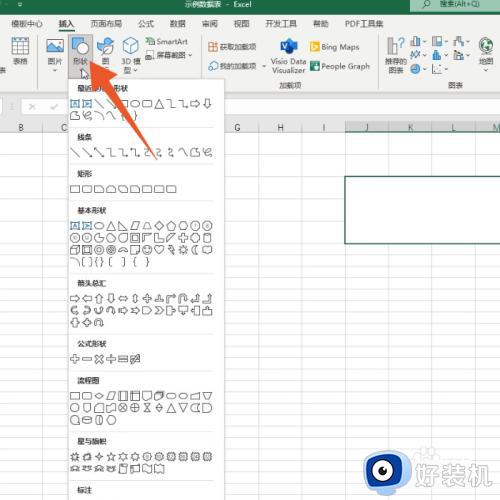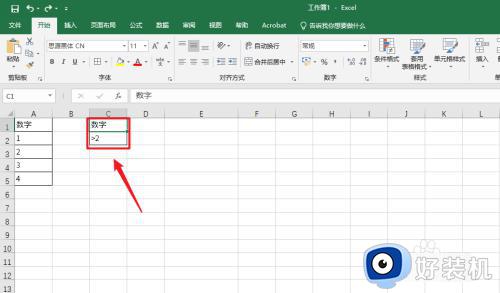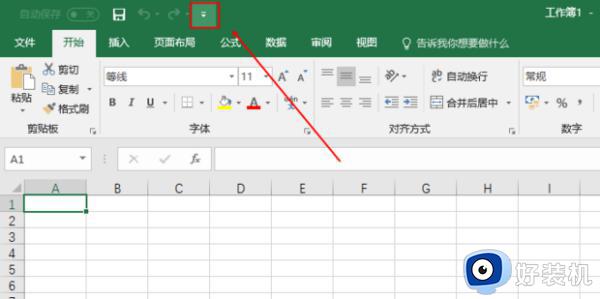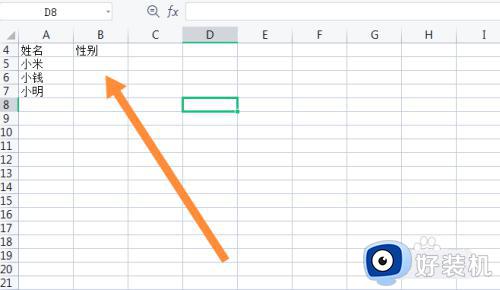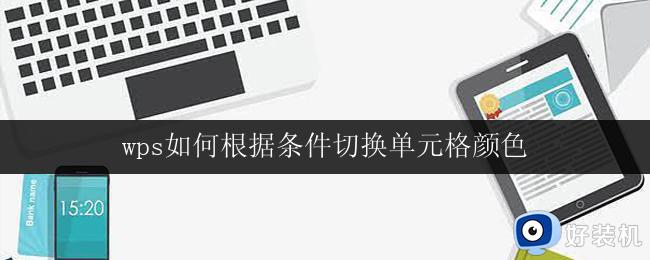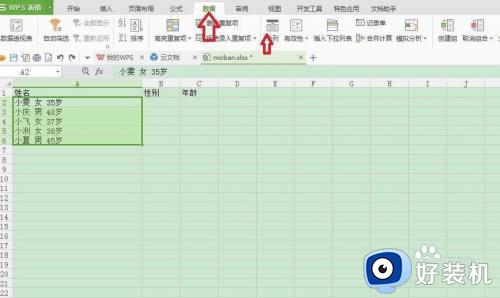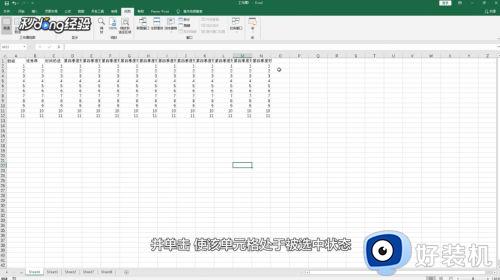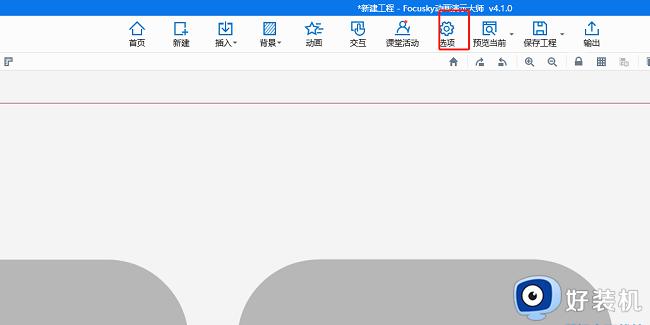如何设置excel进度条 excel单元格设置进度条方法
用户在使用电脑进行日常办公的过程中,难免需要进行一些数据的整理,而excel表格工具就能够帮助用户更好的进行数据管理,然而有些用户想要在excel工具单元格中设置进度条的时候却不知道怎么设置,对此如何设置excel进度条呢?这里小编就来告诉大家excel单元格设置进度条方法。
具体方法:
1、双击鼠标左键,打开需要编辑操作的表格,点击鼠标左键,将光标定位在需要插入进度条的单元格。

2、其后,点击上方工具栏中的“开始”选项卡中的“样式”选择中的“条件格式”的选项下方的箭头。
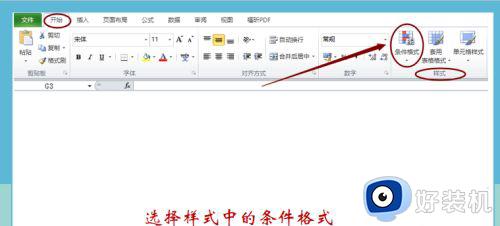
3、点击“条件格式”后,在所弹出的窗口中点击选择其中的第三个选项“数据条”的选项,用于显示其中的进度。
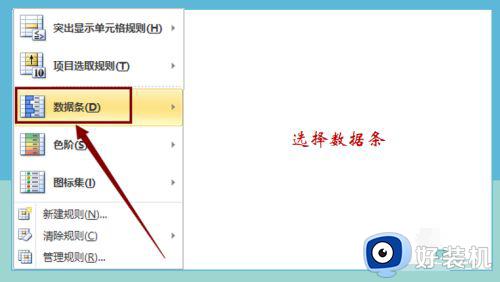
4、在下拉选项中选择“渐变填充”或“实心填充”下方的“其他规则”的选项,设置进度条的格式,首先选择“规则类型”为“基于各自值设置所有单元格的格式”。
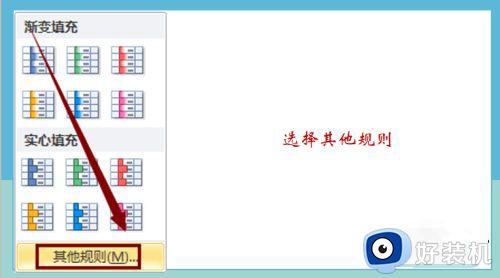

5、其后,选择下方的“最小值”和“最大值”的“类型”选项中选择“数字”,然后,在“最小值”下方输入“0”,在“最大值”下方输入“100”,这样进度条就成为了0到100的进度。
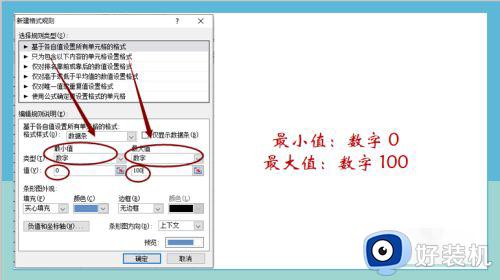
6、之后,根据自己的需要选择条形图外观是实心或是渐变;填充的进度条颜色;是否有边框,以及边框颜色等,设置完成后点击确认按钮,完成后在该单元格输入进度的数字,就会直接显示进度条。
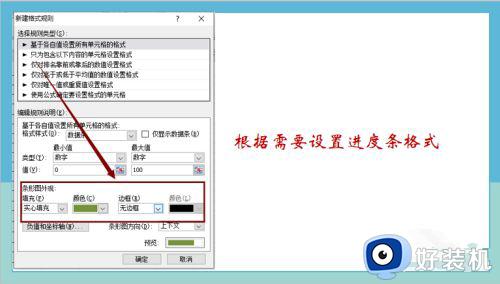

以上就是关于excel单元格设置进度条方法了,还有不清楚的用户就可以参考一下小编的步骤进行操作,希望能够对大家有所帮助。